
19/11/2024 15:50
12+ cách giúp khắc phục lỗi iPhone không kết nối được WiFi
Chắc hẳn đã vài lần bạn gặp phải hiện tượng chiếc iPhone không kết nối được WiFi. Đây không còn là một vấn đề mới mẻ đối với những người sử dụng các thiết bị iOS. Vậy phải làm thế nào để có thể khắc phục được lỗi iPhone không thể bắt được, kết nối được WiFi? Đừng quá lo lắng nhé, vì ngay sau đây, Sforum sẽ hướng dẫn cho bạn 12 tuyệt chiêu hiệu quả nhất để khắc phục những lỗi WiFi thường gặp trên iPhone.
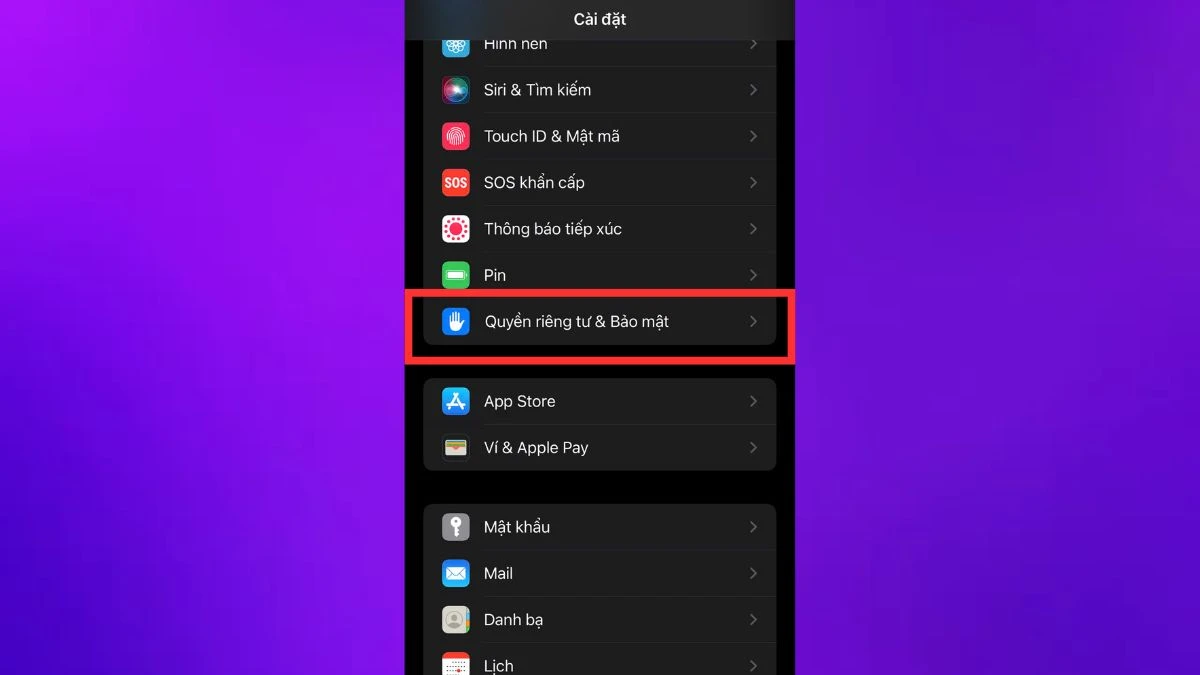
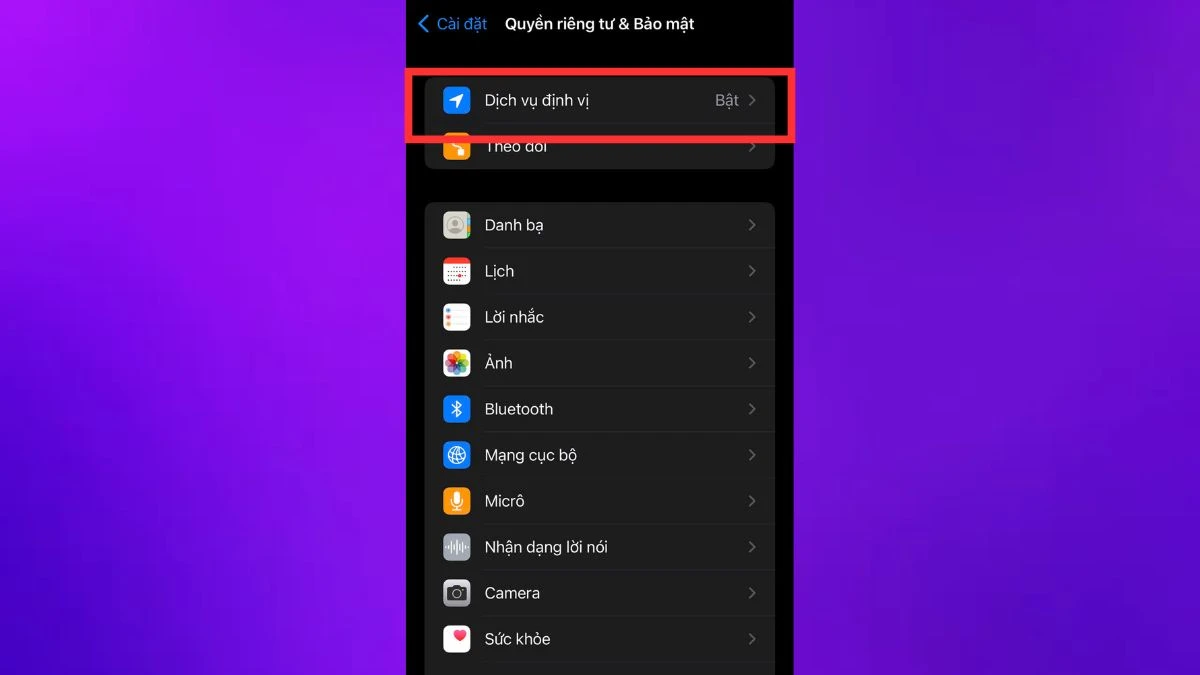
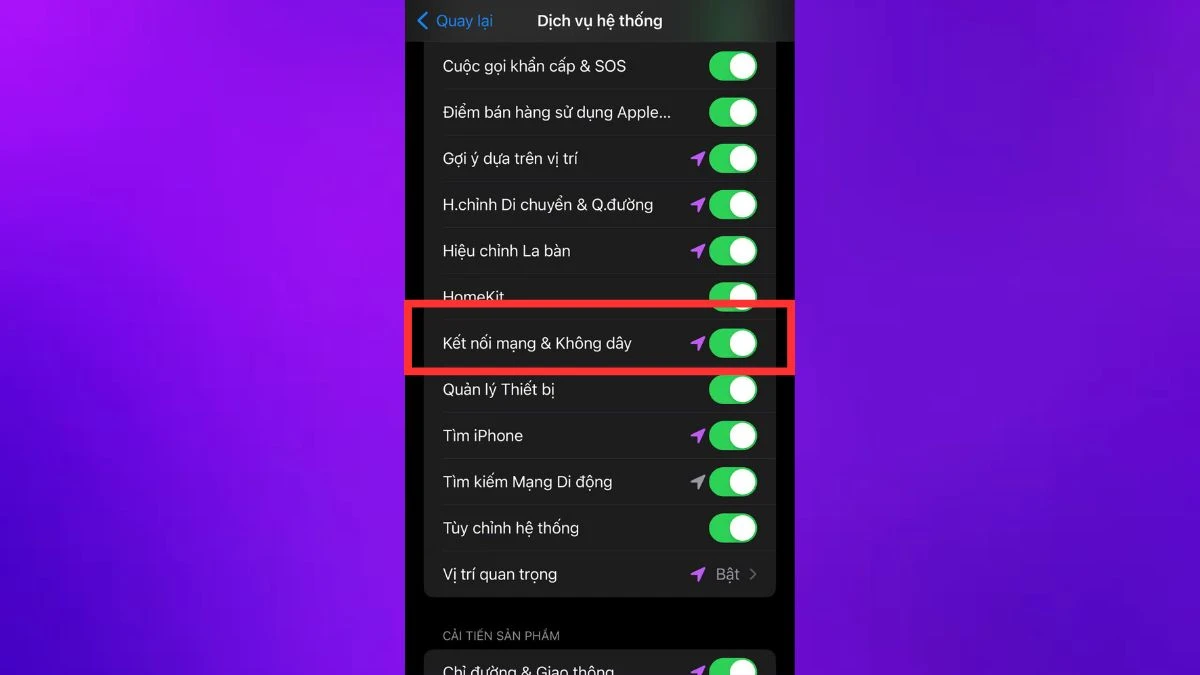
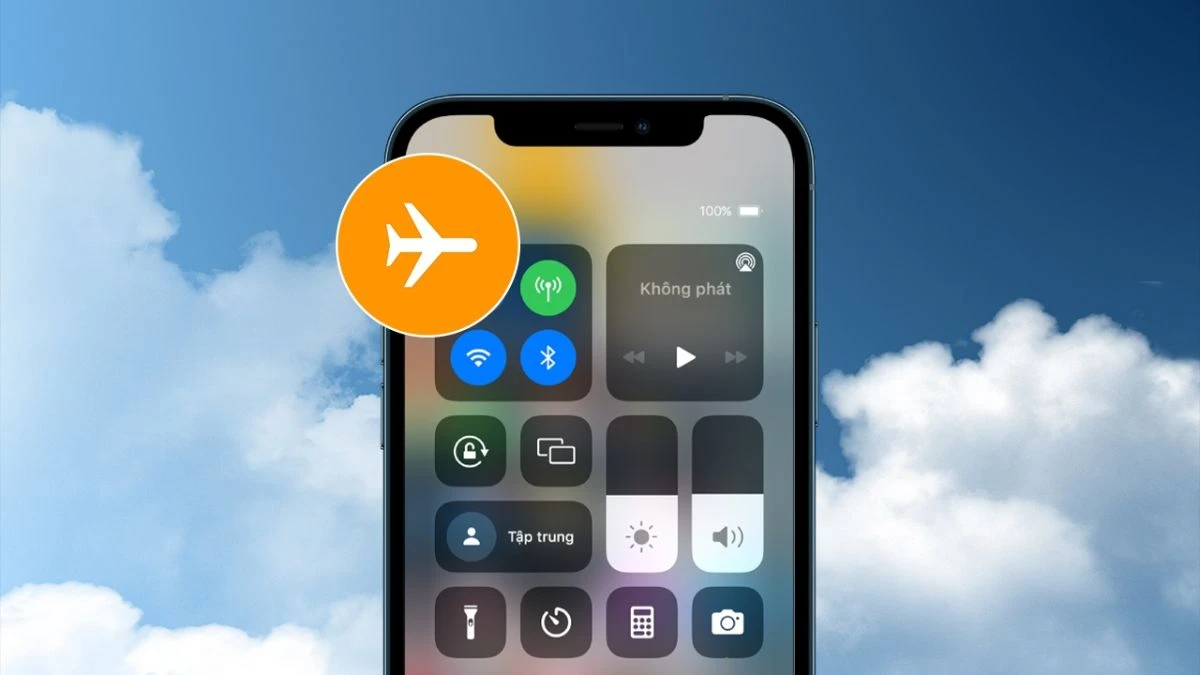
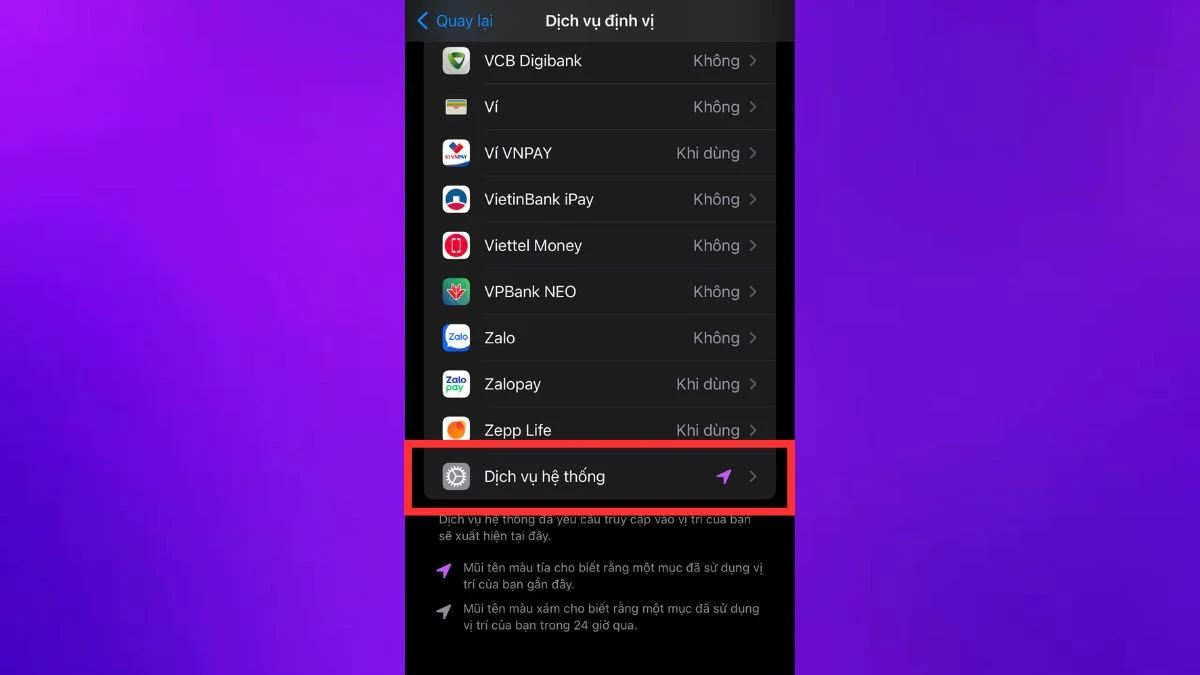

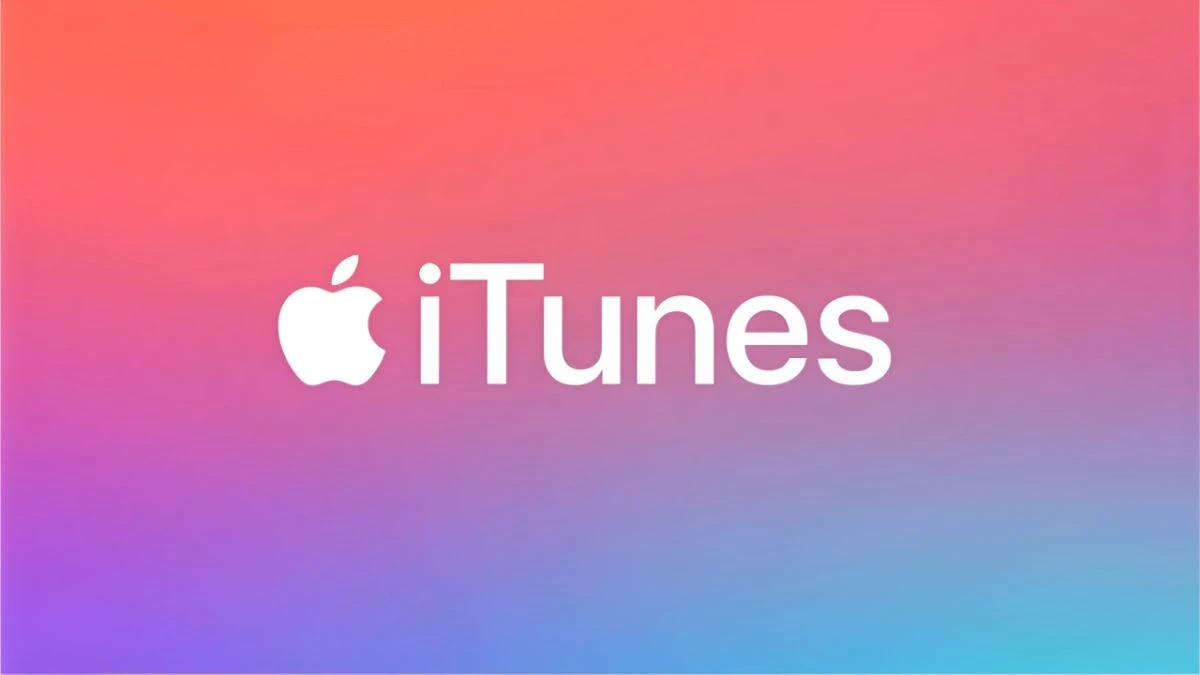
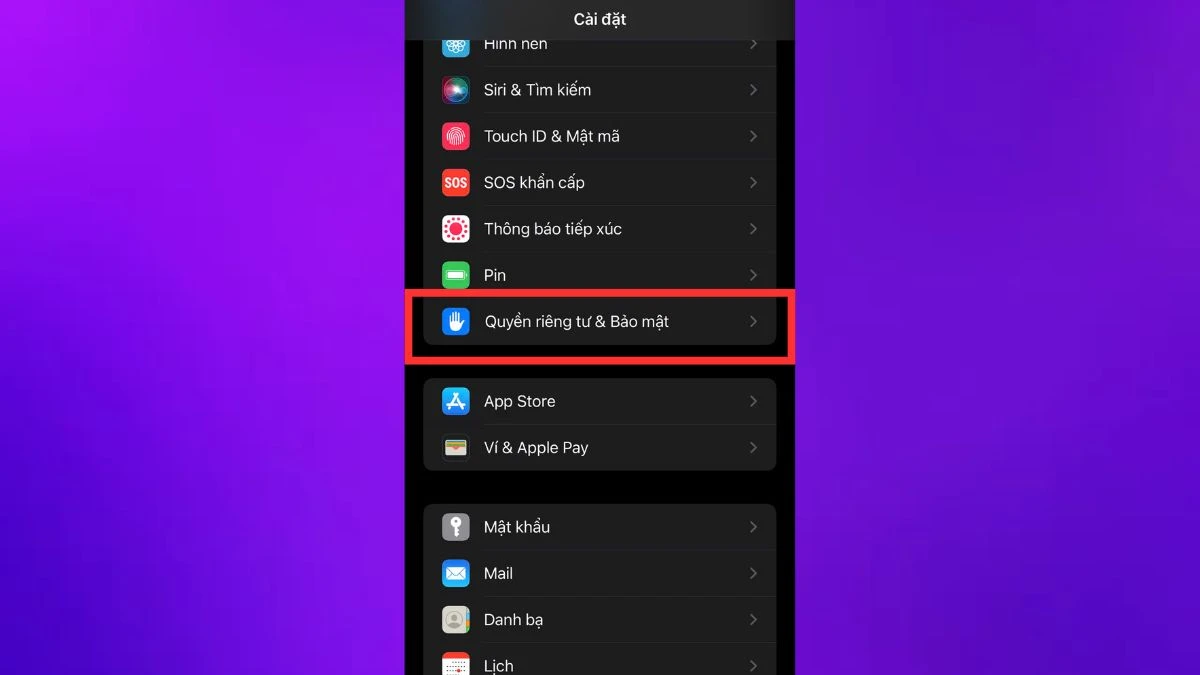
1. Bật, Tắt Chế Độ Máy Bay
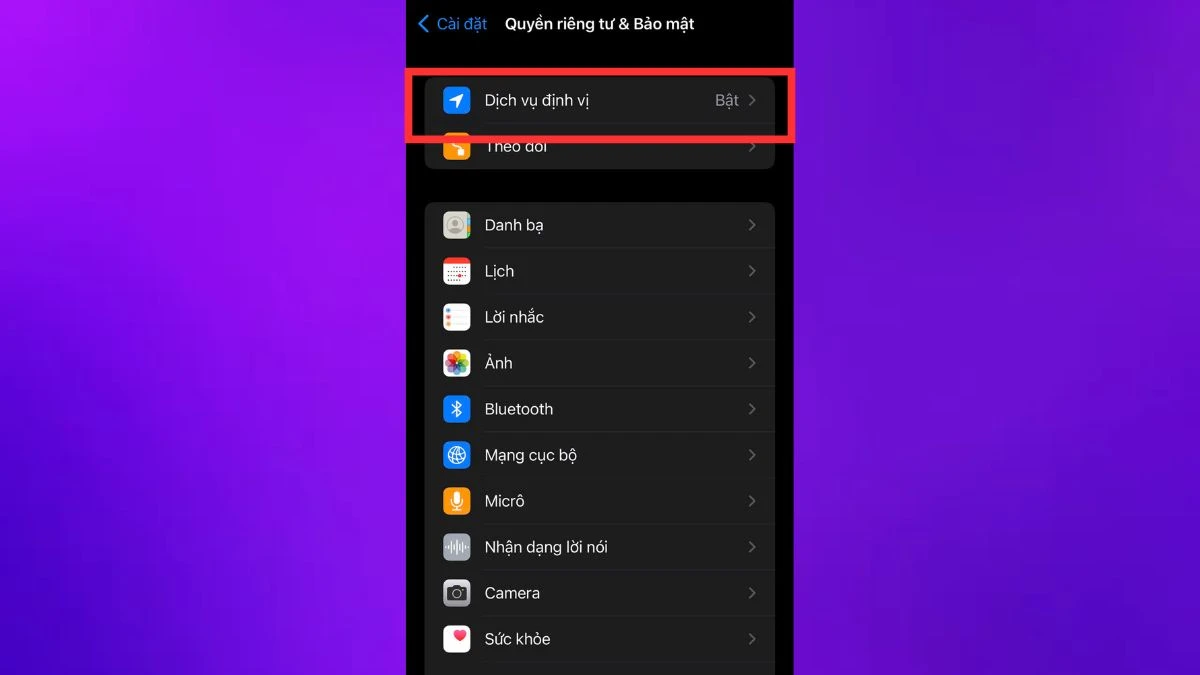
Tại Sao Nên Thử Cách Này?
Bật/tắt chế độ máy bay là một cách đơn giản nhưng hiệu quả để khắc phục vấn đề iPhone không kết nối được WiFi. Khi bạn bật chế độ máy bay, mọi kết nối không dây như WiFi, Bluetooth, và mạng di động đều bị ngắt, giúp hệ thống thiết lập lại các kết nối mạng.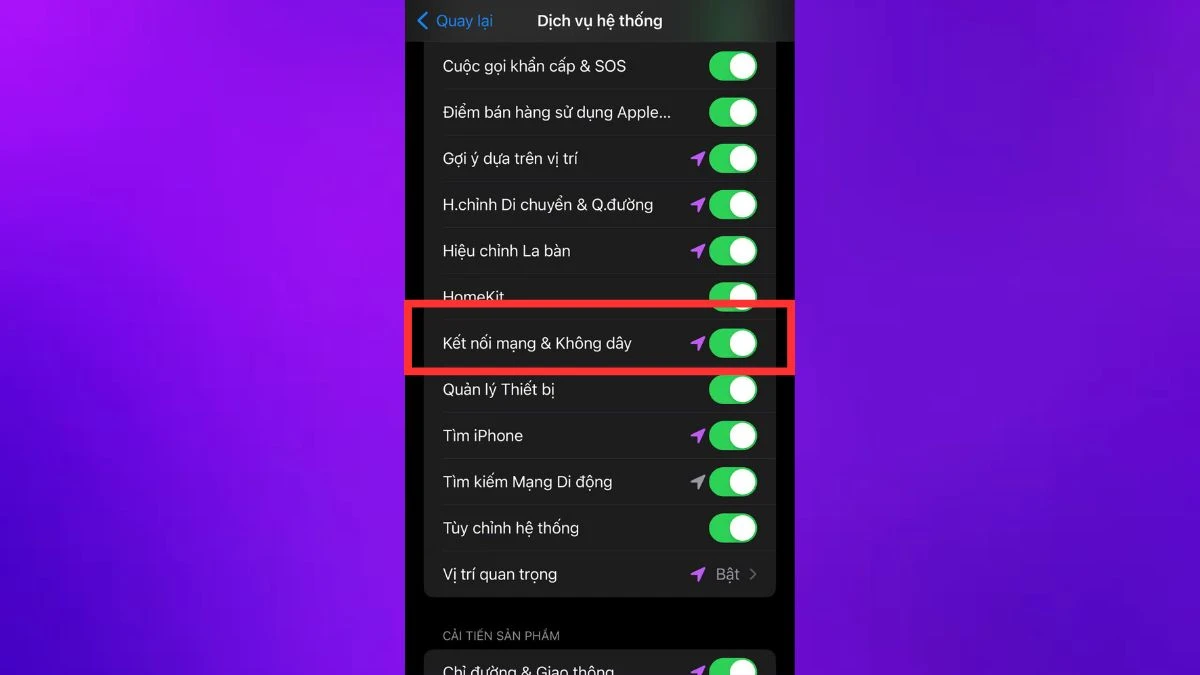
Cách Thực Hiện
- Bước 1: Mở Trung tâm điều khiển.
- Bước 2: Nhấn vào biểu tượng chế độ máy bay để bật lên.
- Bước 3: Đợi vài giây rồi tắt chế độ máy bay đi.
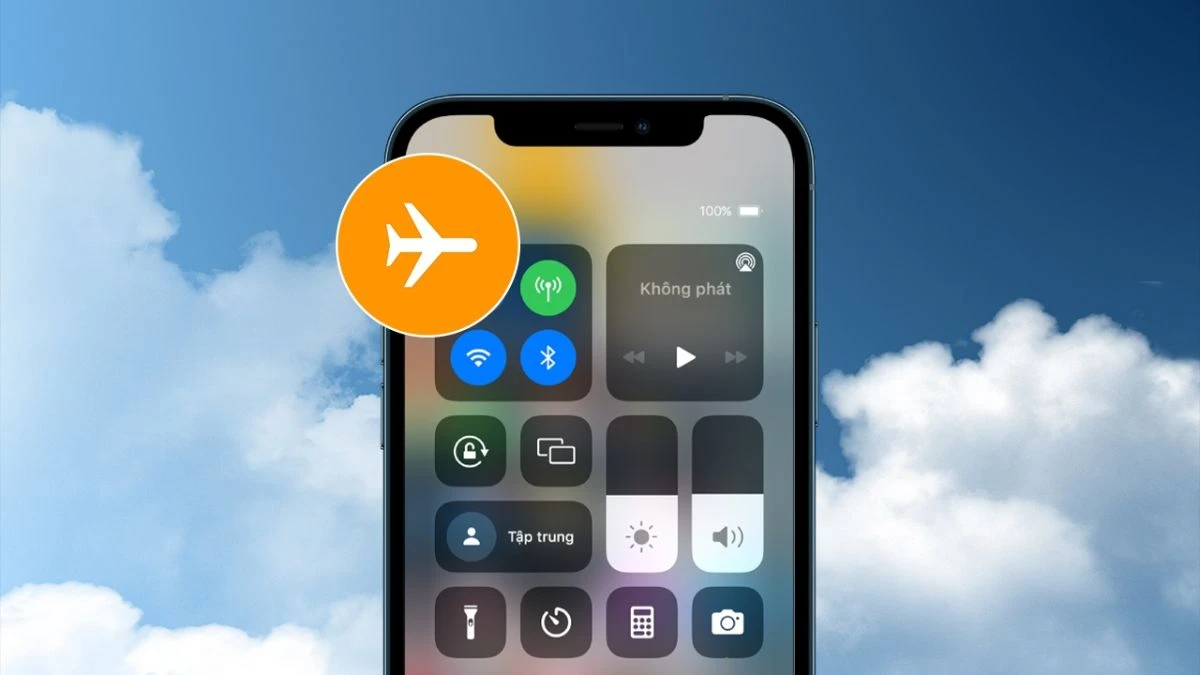
2. Tắt Định Vị Trên iOS
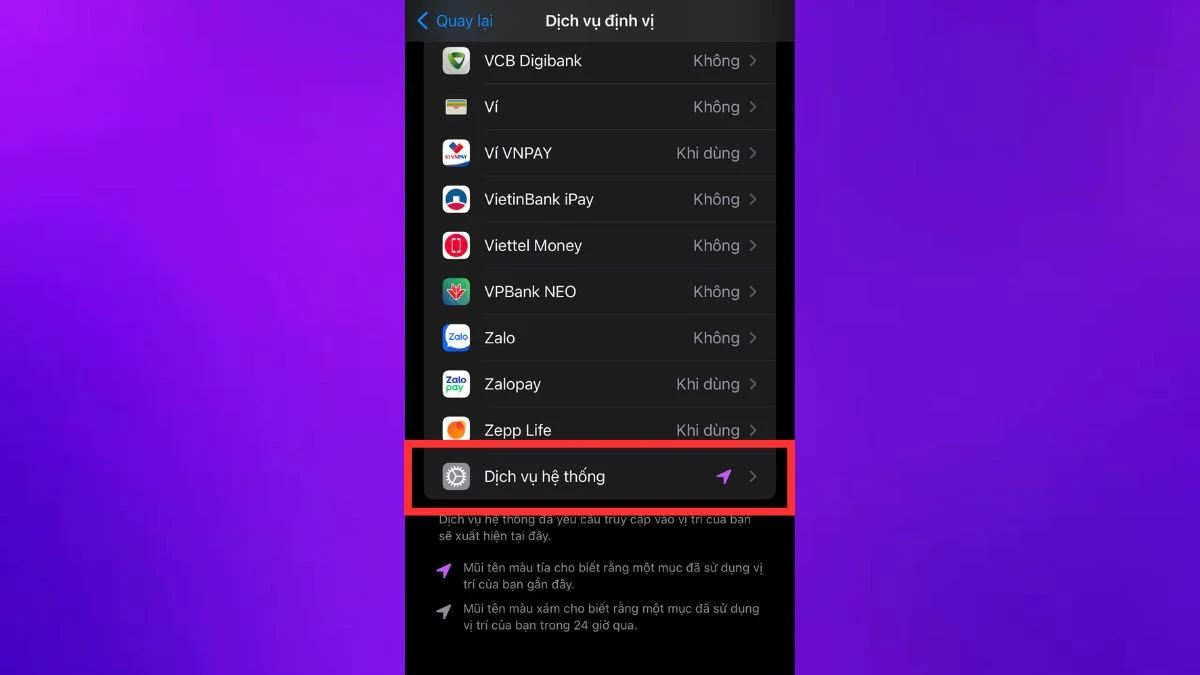
Giải Pháp Đơn Giản
Một số người dùng gặp phải lỗi iPhone bắt được WiFi nhưng không kết nối do xung đột tín hiệu với các dịch vụ vị trí. Khi dịch vụ định vị được bật, iPhone liên tục cập nhật vị trí và có thể làm giảm hiệu suất kết nối mạng.
Hướng Dẫn Tắt Định Vị
- Bước 1: Vào Cài đặt > Quyền riêng tư & Bảo mật.
- Bước 2: Chọn Dịch vụ định vị và tìm mục Dịch vụ hệ thống.
- Bước 3: Vô hiệu hóa Kết nối mạng & Không dây.
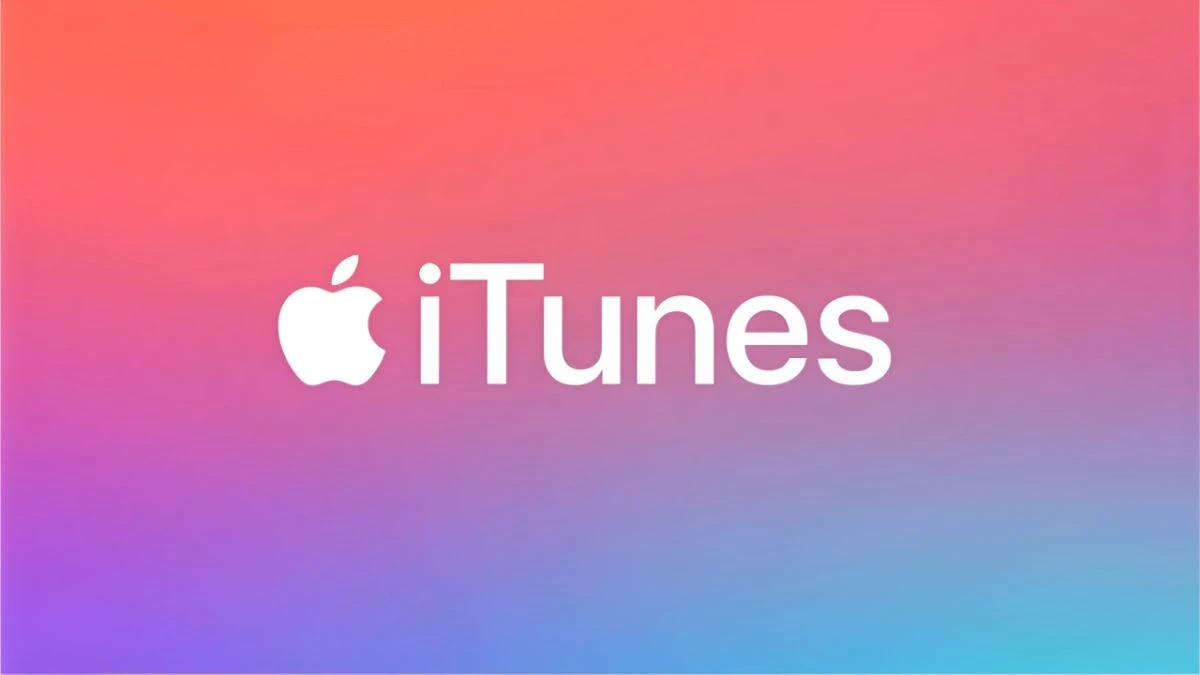
3. Khôi Phục Cài Đặt Gốc Bằng iTunes
Nếu các phương pháp trên không giúp ích gì, bạn có thể khôi phục cài đặt gốc bằng iTunes. Điều này sẽ đưa iPhone về trạng thái ban đầu và loại bỏ mọi xung đột phần mềm.Cảnh Báo
- Lưu ý: Thao tác này sẽ xóa hết dữ liệu trên thiết bị. Hãy sao lưu dữ liệu quan trọng trước khi thực hiện.
4. Tắt Và Bật Lại WiFi
Phương Pháp Đơn Giản và Hiệu Quả
Tắt và bật lại WiFi là cách đơn giản nhưng hiệu quả để xử lý các sự cố kết nối.Cách Thực Hiện
- Bước 1: Vào Cài đặt > WiFi, sau đó trượt thanh ngang sang trái để tắt.
- Bước 2: Đợi một vài giây rồi bật lại.
5. Tắt Bluetooth
Lý Do Tại Sao Nên Thử
Sóng Bluetooth có thể gây nhiễu tín hiệu WiFi, dẫn đến lỗi không kết nối được. Tắt Bluetooth có thể giúp cải thiện kết nối WiFi.Hướng Dẫn
- Bước 1: Vào Cài đặt > Bluetooth, trượt thanh ngang sang trái để tắt.
- Bước 2: Kiểm tra lại kết nối WiFi.
6. Khởi Động Lại Thiết Bị
Tại Sao Nên Khởi Động Lại?
Khởi động lại iPhone có thể giúp làm mới hệ thống và giải quyết các vấn đề kết nối.Cách Làm
- Nhấn và giữ nút nguồn cho đến khi xuất hiện thanh trượt tắt nguồn, sau đó trượt để tắt máy. Đợi vài giây và khởi động lại.
7. Khởi Động Lại Bộ Phát WiFi
Lý Do Cần Thiết
Bộ phát WiFi sử dụng lâu ngày có thể gặp trục trặc, dẫn đến vấn đề kết nối. Đơn giản chỉ cần khởi động lại bộ phát cũng có thể là giải pháp hiệu quả.Cách Thực Hiện
- Ngắt nguồn bộ phát WiFi trong vài phút rồi cắm lại.
8. Xóa Mạng WiFi Đã Kết Nối Trên iPhone
Khi Nào Nên Thực Hiện
Nếu bạn không thể kết nối với mạng WiFi mà iPhone đã từng kết nối trước đó, hãy thử quên mạng đó.Hướng Dẫn
- Bước 1: Vào Cài đặt > WiFi.
- Bước 2: Chọn dấu i bên cạnh tên mạng WiFi và chọn Quên mạng này.
- Bước 3: Kết nối lại với mạng WiFi và nhập mật khẩu.
9. Tùy Chỉnh DNS Trên iPhone
Giải Pháp Thay Đổi DNS
Việc thay đổi DNS có thể cải thiện tốc độ truy cập internet và khắc phục lỗi kết nối WiFi.Hướng Dẫn
- Vào Cài đặt > WiFi, chọn mạng WiFi bạn đang kết nối, sau đó chọn Cấu hình DNS và thay đổi DNS thành địa chỉ DNS tùy chọn.
10. Reset Cài Đặt Mạng WiFi
Khi Nào Cần Thực Hiện
Nếu các phương án trên không hiệu quả, phục hồi lại cài đặt mạng về mặc định có thể là giải pháp.Hướng Dẫn
- Bước 1: Vào Cài đặt > Cài đặt chung > Đặt lại.
- Bước 2: Chọn Đặt lại cài đặt mạng.
11. Nâng Cấp iOS Lên Phiên Bản Mới
Tại Sao Nên Làm
Việc sử dụng phiên bản iOS cũ có thể là nguyên nhân gây ra sự cố WiFi.Hướng Dẫn
- Vào Cài đặt > Cài đặt chung > Cập nhật phần mềm và làm theo hướng dẫn để cập nhật.
12. Khôi Phục iPhone Về Cài Đặt Gốc
Giải Pháp Cuối Cùng
Nếu bạn đã thử mọi cách mà vẫn không khắc phục được lỗi, khôi phục cài đặt gốc có thể là lựa chọn hợp lý.Cảnh Báo
- Lưu ý: Mọi dữ liệu sẽ bị xóa. Hãy sao lưu trước khi thực hiện.
Hướng Dẫn
- Vào Cài đặt > Cài đặt chung > Đặt lại > Đặt lại tất cả cài đặt.
13. Liên Hệ Nhà Sản Xuất
Nếu mọi phương pháp trên không hiệu quả, bạn nên liên hệ với Apple Store hoặc trung tâm bảo hành để được hỗ trợ. Đội ngũ kỹ thuật sẽ giúp bạn xác định nguyên nhân và xử lý vấn đề.Kết Luận
Trên đây là những phương pháp đơn giản và hiệu quả nhất có thể giúp bạn tự khắc phục lỗi iPhone không kết nối được WiFi. Hy vọng bài viết này sẽ giúp ích được cho bạn trong việc duy trì kết nối internet mượt mà trên thiết bị của mình. Nếu bạn có thêm mẹo nào khác, đừng quên chia sẻ với mọi người nhé! Chúc bạn thành công!
Link nội dung: https://galileo.edu.vn/12-cach-giup-khac-phuc-loi-iphone-khong-ket-noi-duoc-wifi-a13149.html